当前位置主页 > Win7系统下载 > win7技巧 >
win7系统桌面图标加载慢,设置图标缓存大小的方法
2017-09-16 12:40 编辑:土豆PE 人气:次
在使用Win7的过程中,由于桌面的图标多,加载的时候非常慢,但又要等图标加载完成才能正常使用,导致开机速度延长,这时通过增加图标缓存大小提高图标显示速度,请大家往下看。
1、首先进入桌面,按下“Win + R”快捷键打开运行窗口,输入“regedit”并点击确定打开注册表;

2、打开注册表编辑器后,在左侧依次展开“HKEY_LOCAL_MACHINE/SOFTWARE/Microsoft/Windows/CurrentVersion/Explorer”,在右侧找到“Max Cached Icons”字符串值并双击打开,没有就新建一个;
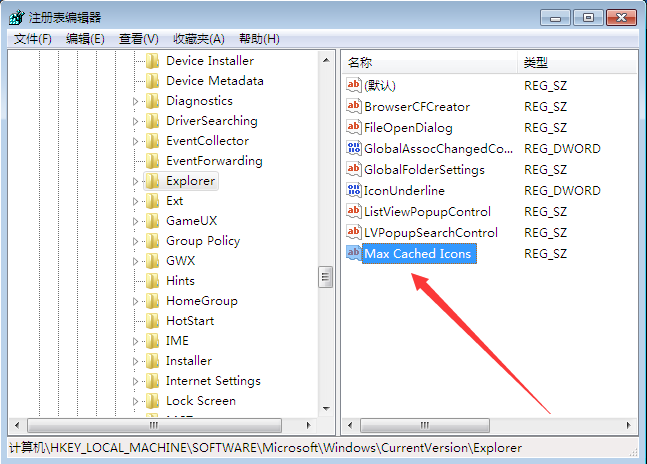
3、进入“编辑字符串”窗口后,将数值数据设置为“8192”,然后点击“确定”即可。
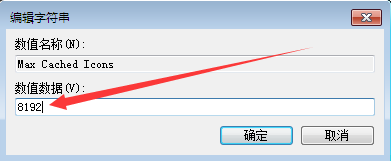
以上就是土豆PE对Win7设置图标缓存大小的方法的全部内容了,按照以上方法在注册表中将“Max Cached Icons”的数值调大之后,下次启动计算机图标的加载速度就不会很慢了。
- 上一篇:Win7怎样取消管理员密码
- 下一篇:win7禁止弹出粘滞键窗口的方法
